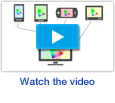专有校准软件
艺卓开发的ColorNavigator软件使校准变得更加简单,能够生成可预测的色彩效果。 ColorNavigator能够与多种测量设备配合使用,以直接采用ColorEdge显示器的查找表,在几分钟内即可完成精确可靠的校准。
校准至预设值或用户指定值
预设值
提供适用于网络内容、摄影和打印的预设值*。 只需选择一项,单击“调整”,ColorNavigator即可开始校准。 对于色彩管理知识有限的用户,不再需要靠猜测来设置值。
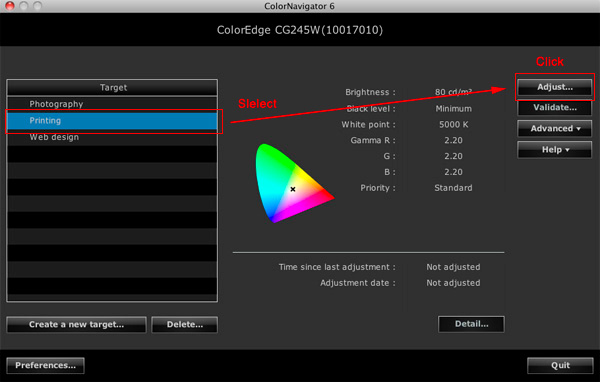
- 默认值
| 摄影 | 亮度: 100 cd/m2,白点: 5,500 K,伽玛: 2.2 |
|---|---|
| 打印 | 亮度: 80 cd/m2,白点: 5,000 K,伽玛: 2.2 |
| 网络内容 | 亮度: 80 cd/m2,白点: 6,500 K,伽玛: 2.2 |
用户指定值
有经验的用户可以为亮度、白点和伽玛分配所需的值,然后进行校准。
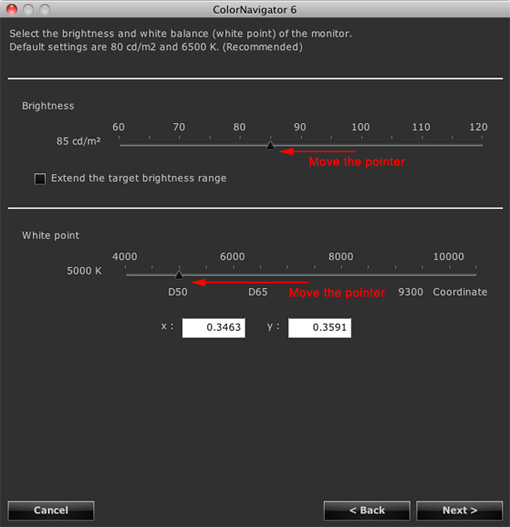
校准参数
| 亮度* | 亮度 |
30 cd/m2 – 200 cd/m2 ,5 cd/m2增量。 可以设置显示器的最小值和最大值。 |
|---|---|---|
| 黑电平 |
0.2 cd/m2 – 3.5 cd/m2(0.1 cd/m2增量) |
|
| 白点 | 色温 | 4,000 K – 10,000 K,100 K增量 |
| 色彩坐标 | x值,y值 | |
| 伽玛 | 1.0 – 2.6,0.1增量,以及L*, LUT文件 | |
- 可设置的范围取决于显示器或传感器。
纸张白度测量
纸张白度测量功能能够在显示器图像和打印输出图像之间实现更好的色彩匹配。 通过测量要打印的纸张白度,ColorNavigator可自动为亮度和白点设置相应的目标值。 (此功能不适用于带内置校准传感器的ColorEdge显示器。)
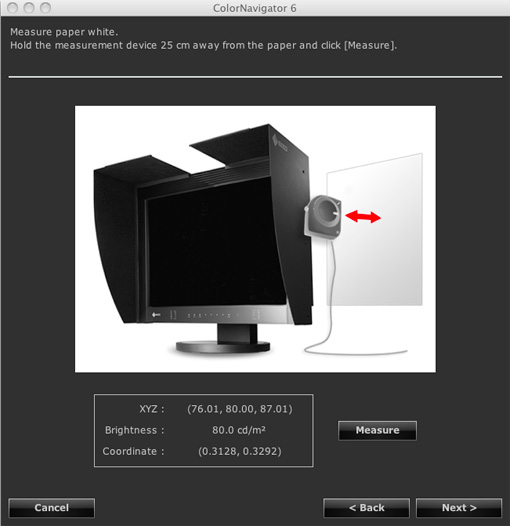
优先调整灰平衡或对比度,或同时调整两者
根据您在进行校准时希望优先调整的项目,有三个调整设置可用。
- 优先调整灰平衡: 调整中间色调的灰色色度,使其与白点相同
- 标准: 这是默认设置,可在保持暗色调对比度的同时调整灰平衡。
- 优先调整对比度: 保持高对比度。
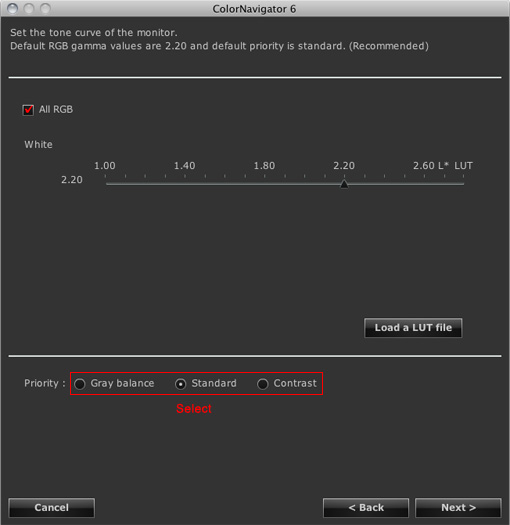
|
灰平衡已调整 |
灰平衡未调整 |
校准后的色彩调整
有时,因为不同打印机输出的偏差或项目的特殊要求,需要对已经完全校准的显示器进行微调,以匹配目标色。 ColorNavigator可以方便地调整所有六种基色和合成色(红色、绿色、蓝色、青色、品红、黄色)的色调和饱和度,以及白平衡、亮度、黑电平和伽玛,以达到最接近的视觉匹配。 您可以决定将哪个调整保存到配置文件。 (6色调整设置不能保存到配置文件。)
要确认校准结果或实现更准确的手动调整,可以显示一个测试图案屏幕。 该测试图案屏幕显示一个完整的灰度渐变图,以及低色调(黑色)、高色调(白色)、伽玛值以及艺卓和ColorNavigator标识区域。 亮度、白点和伽玛可以手动调整,其结果立即反映在测试图案屏幕上。
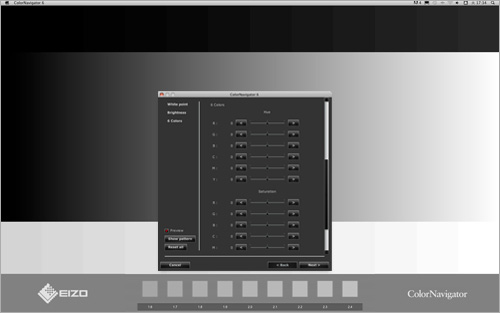
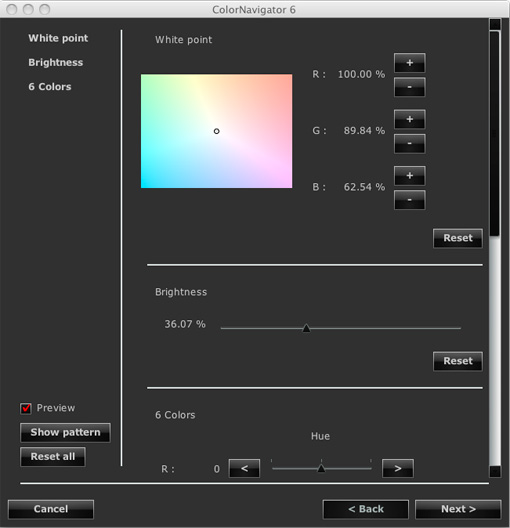
测试图案屏幕分成灰度区域、白度区域、伽玛区域和艺卓/ColorNavigator标识区域。 屏幕左侧的亮度、白点和伽玛调整会立即显示在测试图案屏幕上。
对以前的校准结果重新校准
通过ColorNavigator,您可以根据不同需求准备多个配置文件,并根据需要在它们之间进行切换。 您也可以使用过去的校准结果轻松调整您的显示器。

了解其他设备如何使用媒体模拟显示颜色
|
ColorNavigator可以模拟其他媒体设备的色彩特性,例如平板电脑、智能电话、笔记本电脑、其他LCD/CRT显示器,甚至是便携式游戏设备。 当模拟设备的色块出现在Web浏览器中,ColorNavigator通过分光光度计读取这些色块,并创建ICC配置文件。 通过在ColorEdge显示器上使用此配置文件,内容创作者就能看到客户在他们自己的媒体设备上看到的色彩效果是怎样的。 |


重新校准提醒
初始校准后,显示器需要定期重新校准,以保持色彩精度。 ColorNavigator包括一个重新校准提醒,会在用户设定的时间后显示。 当显示器第一次校准时,日期和时间会被保存下来。 经过您设定的时间后,前面板上的一个LED灯亮起,并在ColorNavigator下一次启动时出现一个提醒消息。
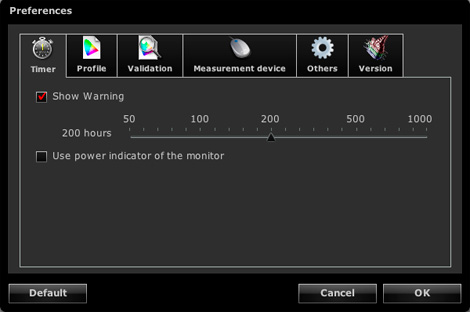
ColorNavigator Agent
ColorNavigator Agent让您能够快速更改目标配置文件,而无需启动ColorNavigator。 您还可以用它来启动ColorNavigator,如果您正在使用Windows,它还可以让您监控显示卡的伽马状态。
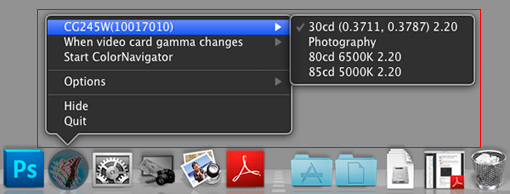
如果您在使用ColorNavigator的定时器功能,这个功能能够在用户设定的时间后提醒您重新校准,那么在到了设定的重新校准时间后,ColorNavigator Agent图标会从蓝色变成红色。
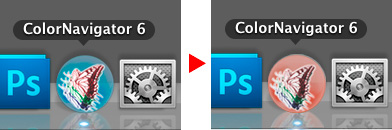
当图标从蓝色变成红色时,说明到了重新校准显示器的时间
测量设备校正
为了消除校准设备测量值之间的个体差异,ColorNavigator可根据艺卓自己的色彩管理设置优先标准进行设置。 此外,当与其他ColorEdge显示器进行色彩匹配时,ColorNavigator可优先在显示器之间进行匹配并对校准设备进行校正。
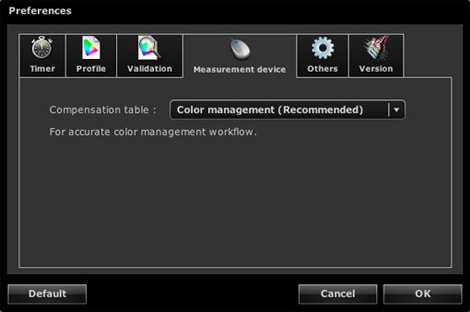
灯箱亮度调整
通过ColorNavigator和测量设备,您可以将灯箱*亮度设置为需要值。 ColorNavigator能够测量设置后的亮度水平,并将其设置为显示器的目标校准值,以确保在色彩校样时您的显示器与灯箱的亮度一致。
- 目前仅支持Color Communicator 1和2。

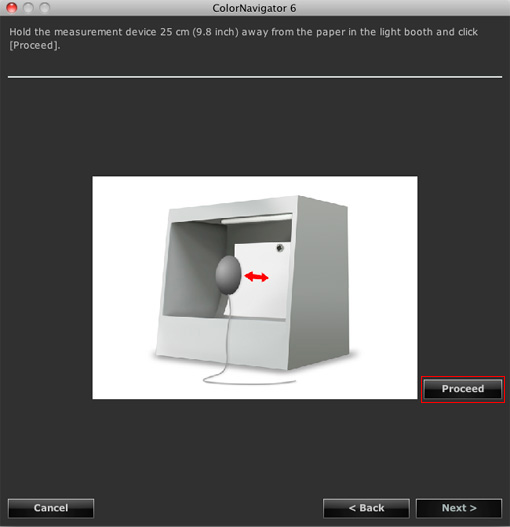
导入/导出调整目标
导入和导出调整后的目标配置文件,并在各种使用环境中共享相同的目标值。

根据另一个配置文件校准您的显示器
如果您想要在一个工作流程中对不同显示器进行色彩管理,ColorNavigator可让您载入其他ColorEdge显示器的配置文件,并用它来校准您自己的显示器。
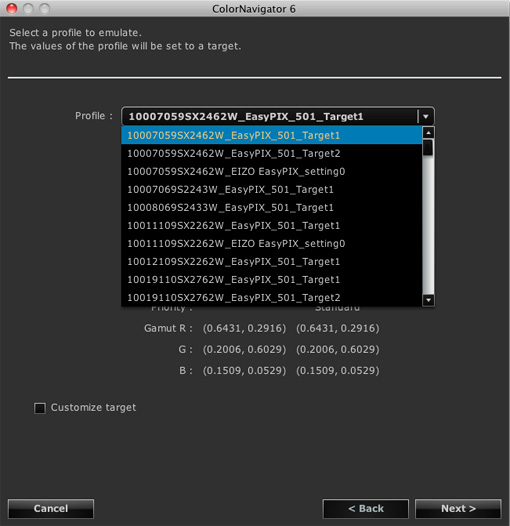
配置文件模拟
ColorNavigator可以模拟打印机、纸张和其他显示器的配置文件。 该配置文件会被添加到一个模拟配置文件下拉菜单,您可以根据需要方便地进行访问。
此功能对于CG210、CG211、CG220、CG221、CG241W、CG301W和CG303W不可用。
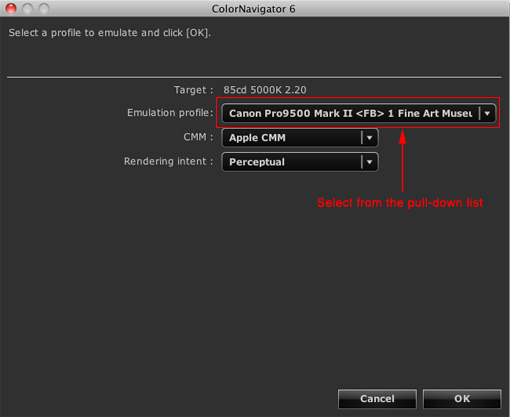
配置文件验证
为了验证校准结果,或查看显示器的色彩与上一次校准相比改变了多少,ColorNavigator可以测量显示器的色块,以判断显示器配置文件的Delta-E值与显示器的实际显示值之间的差异。 ColorNavigator还能够测量CMYK色块(GRACOL2006涂层#1和FOGRA39),并将其输出为Adobe Photoshop或Acrobat文件。 每个色块的显示器和配置文件的测量结果以CIELAB或XYZ值表示,它们之间的差异则以Delta-E表示。 Delta-E的变化可以显示在一个图中,与先前的结果进行比较。
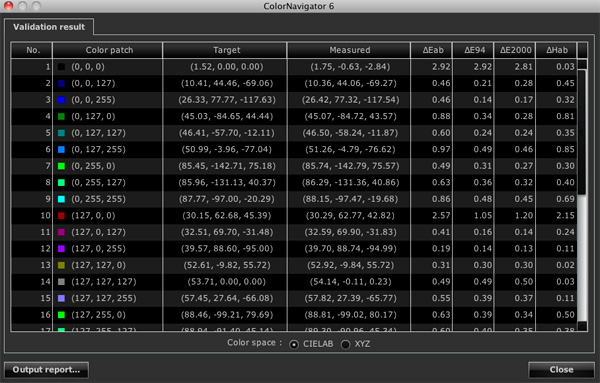
自校准计划(适用于具有内置传感器的显示器)自校准计划(适用于具有内置传感器的显示器)
无论是使用OSD菜单还是ColorNavigator,您都可以将显示器设定为在特定的时间或特定的时间间隔后进行自校准。 即使显示器处于关闭状态,甚至没有连接到计算机,它也会按照预设的计划进行自校准。
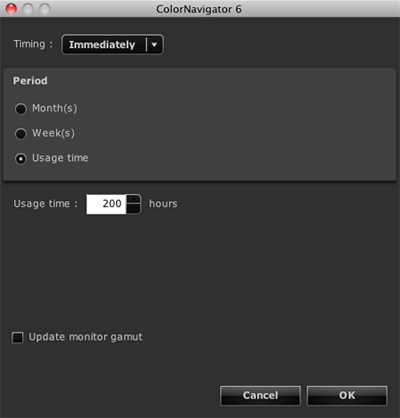
与外部传感器的关联(适用于具有内置传感器的显示器)
通过Color Navigator,显示器可以被关联到一个外部校准传感器的测量结果。 如果显示器与其他ColorEdge显示器一起使用,必须使用一个测量设备作为所有校准的标准,这项功能就会非常方便。
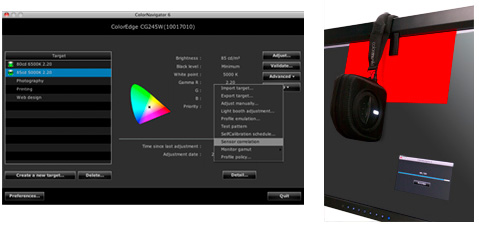
系统要求
| 兼容的操作系统* | Mac | Windows |
|---|---|---|
| OS X 10.4.11 – Mountain Lion (10.8) / OS X Mavericks (10.9) |
Windows 8.1 (32-bit, 64-bit) / Windows 8 (32-bit, 64-bit) / 7 (32-bit, 64-bit) / Vista (32-bit, 64-bit) / XP (32-bit, 64-bit) |
|
| 显示器 | ColorNavigator可兼容所有ColorEdge显示器(CG18、CG19、CG21、CE210W和CE240W除外) | |
|
其他要求
|
符合操作系统要求的苹果Macintosh(iMac PowerPC、iBook、iBook G4不兼容) | 符合操作系统要求的PC |
|
||
-
Mac OS X 9.2.2, 10.2 - 10.3.9和Windows 2000只能运行本软件以前的版本 (ColorNavigator CE, ColorNavigator 5.4, 4.3)
兼容的测量设备
ColorNavigator可与以下测量设备兼容。
| 制造商 | 支持的传感器 | 注释 |
|---|---|---|
|
X-Rite
|
i1 Monitor, i1 Pro, i1 Pro2, i1 Display, i1 Display 2, i1 Display 3, i1 Display Pro |
|
| ColorMunki PHOTO, ColorMunki DESIGN |
|
|
| DTP94, DTP94B |
|
|
| DataColor |
Spyder4, Spyder3 |
|
| 艺卓
|
EX1, EX2 | |
| 内置校准传感器 |
|
|
| basICColor | DISCUS |
|
| Klein | K-10 |
|
| Photo Research | PR-680, PR-655 |
|
| KONICA MINOLTA | CS-1000, CS-1000A, CS-2000, CS-2000A, CS-200, CA-210, CS310 |
|
下载ColorNavigator软件
最新版本的ColorNavigator 6以及支持Mac OS 9.2.2、X 10.2 – 10.3.9和Windows 2000以及旧款ColorEdge显示器的版本ColorNavigator 5.4、ColorNavigator 4.3和ColorNavigator CE现可下载。
PDF使用指南
 |
这本图文并茂的指南将帮助您了解如何使用艺卓专用的ColorNavigator软件通过四个简单的步骤校准ColorEdge显示器。
|